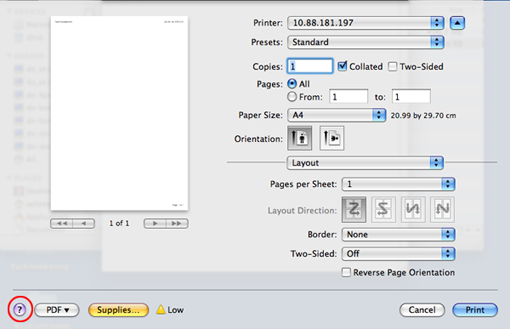Печать в Macintosh
Печать документа
При печати документов в ОС Macintosh необходимо проверить настройки драйвера печати в каждом приложении. Для печати на компьютере под управлением Macintosh выполните указанные ниже действия.
-
Откройте документ, который необходимо распечатать.
-
Откройте меню и нажмите кнопку ( в некоторых приложениях).
-
Выберите размер бумаги, расположение, масштаб документа и другие параметры, а также убедитесь в том, что выбрано соответствующее устройство. Щелкните .
-
Выберите в меню пункт .
-
Укажите число копий и выберите страницы, которые необходимо напечатать.
-
Щелкните .
Изменение настроек принтера
Можно использовать дополнительные функции устройства.
Откройте приложение и выберите пункт в меню . Имя устройства в окне свойств может отличаться в зависимости от модели устройства. В остальном окна свойств различных устройств похожи.
Печать несколько страниц на одном листе
На одной стороне листа бумаги можно распечатать несколько страниц. Эта функция позволяет сэкономить при печати черновиков.
-
Откройте приложение и выберите пункт в меню .
-
Из раскрывающегося списка под пунктом выберите . Выберите количество страниц для печати на одной стороне листа из списка .
-
Выберите другие параметры печати.
-
Щелкните .
Устройство напечатает выбранное количество страниц на одной стороне листа.
Печать на обеих сторонах листа бумаги
Перед печатью в двустороннем режиме выберите расположение переплета в документе. Можно выбрать один из следующих типов переплета:
-
: общепринятый макет, используемый при печати книг.
-
: часто используется для печати календарей.
-
В приложении Macintosh выберите пункт в меню .
-
Из раскрывающегося списка под пунктом выберите .
-
Выберите тип переплета в поле .
-
Выберите другие параметры печати.
-
Нажмите . Принтер начнет печать на обеих сторонах листа бумаги.
![[Caution]](../../common/caution.png)
|
|
|
При печати более 2 копий первую и вторую можно вывести на одном листе бумаги. Следует избегать печати более 1 копии на обеих сторонах листа бумаги. |
Использование справки
Щелкните знак вопроса в нижнем левом углу окна и выберите тему, по которой хотите получить сведения. Появится всплывающее окно, содержащее информацию о функциях данного параметра, поддерживаемых драйвером.